win10怎么禁用f1到f12快捷键 win10f1到f12快捷键如何关闭
很多小伙伴都遇到过对win10系统f1到f12都是快捷键的情况,可能刚刚接触这个系统或者是像我这种小白就根本不知道要怎么禁用,昨天我给大家去网上查阅了相关内容,其实操作方法还是比较简单的,大家不知道win10f1到f12快捷键如何关闭的话就快来看看本文内容吧。

win10怎么禁用f1到f12快捷键
方法一:
1、同时按【fn+esc】即可关闭。
方法二:
1、首先我们鼠标右键点击“开始”菜单图片,选择“设置”打开Windows设置的界面,点击“更新和安全”;
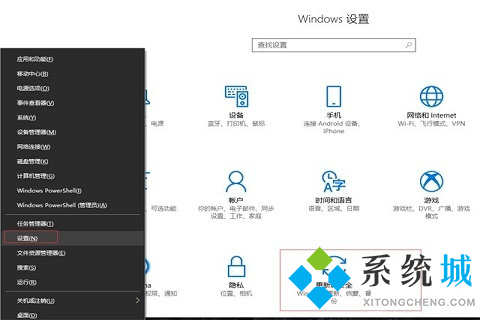
2、然后,在Windows更新界面中,我们点击“恢复 ”;
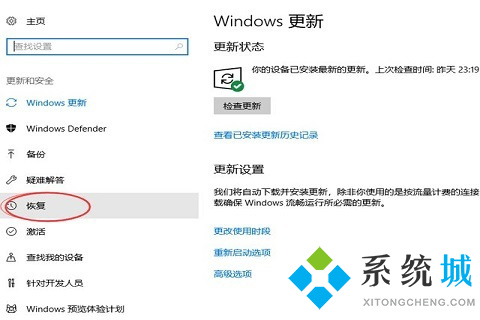
3、接着,在恢复的界面中,我们点击“立即重新启动”的按钮;
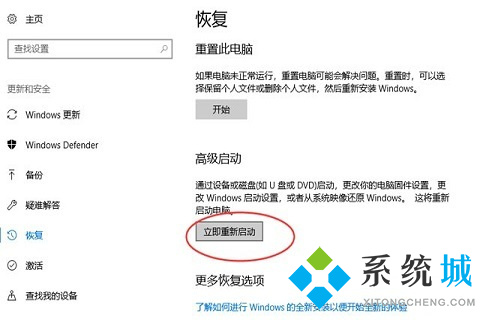
4、点击“疑难解答”-“高级选项”-“UEFI固件设置”-“重启”;
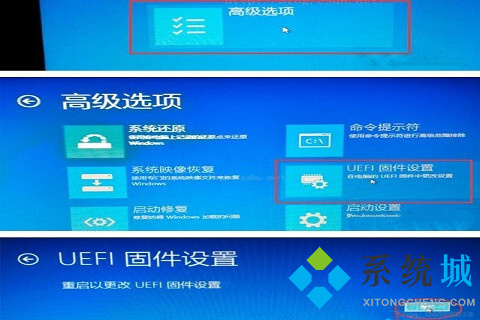
5、我们刚开机的一瞬间反复按下“F2”键或者“FN+F2”键,进入到BIOS设置中,我们切换至“Configuration(配置)”的选项卡,找到“HotKey Mode (热键模式)”,从Enabled (启用)改变为Disabled (停用);

6、再切换至“Exit(退出)”的选项卡,并选择“Exit Saving Changes(退出并保存改变)”,又或者直接按F10键(保存并退出),就可以将键盘上的F1到F12多媒体键转变为功能键;
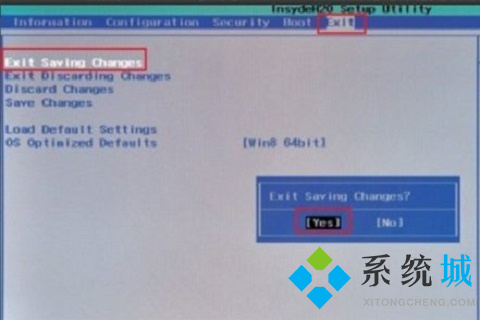
7、最后,我们将电脑重新启动之后,再尝试一下键盘的F1-F12键是不是已经恢复到正常的快捷键模式了。
总结:
1、首先我们鼠标右键点击“开始”菜单图片,选择“设置”打开Windows设置的界面,点击“更新和安全”;
2、然后,在Windows更新界面中,我们点击“恢复 ”;
3、接着,在恢复的界面中,我们点击“立即重新启动”的按钮;
4、点击“疑难解答”-“高级选项”-“UEFI固件设置”-“重启”;
5、我们刚开机的一瞬间反复按下“F2”键或者“FN+F2”键,进入到BIOS设置中,我们切换至“Configuration(配置)”的选项卡,找到“HotKey Mode (热键模式)”,从Enabled (启用)改变为Disabled (停用);
6、再切换至“Exit(退出)”的选项卡,并选择“Exit Saving Changes(退出并保存改变)”,又或者直接按F10键(保存并退出),就可以将键盘上的F1到F12多媒体键转变为功能键;
7、最后,我们将电脑重新启动之后,再尝试一下键盘的F1-F12键是不是已经恢复到正常的快捷键模式了。
以上的全部内容就是电脑系统之家为大家提供的win10怎么禁用f1到f12快捷键的具体操作方法介绍啦~希望对大家有帮助~电脑系统之家感谢您的阅读!
最新推荐
-
win7如何启动print spooler服务 print spooler服务在哪里打开

win7如何启动print spooler服务?Print Spooler是打印后台处理服务,如果此服务被 […]
-
win11如何启动print spooler服务 printspooler在哪里开启

win11如何启动print spooler服务?print spooler服务如果没有启动,打印机就没办 […]
-
mac怎么分区硬盘分区 mac电脑硬盘分区在哪里

mac怎么分区硬盘分区?mac苹果电脑与常用的windows系统不同,不需要用户对磁盘进行归类划分,那如果 […]
-
win11定位服务在哪里打开 win11开启位置信息服务

win11定位服务在哪里打开?在win11系统中,通过定位服务,用户可以更好的自动设置时区、提供导航、显示 […]
-
win7怎么设置禁止安装软件 win7系统禁止安装软件

win7怎么设置禁止安装软件?在电脑上进行第三方软件应用的安装使用有不安全的因素,如果用户不需要再电脑上进 […]
-
win11怎么关闭用户账户uac控制 win11一直弹出用户账户控制

win11怎么关闭用户账户uac控制?在win11系统中,很多用户在使用会经常遇到在安装应用,或修改系统设 […]
热门文章
win7如何启动print spooler服务 print spooler服务在哪里打开
2win11如何启动print spooler服务 printspooler在哪里开启
3mac怎么分区硬盘分区 mac电脑硬盘分区在哪里
4win11定位服务在哪里打开 win11开启位置信息服务
5win7怎么设置禁止安装软件 win7系统禁止安装软件
6win11怎么关闭用户账户uac控制 win11一直弹出用户账户控制
7win7系统中自带的游戏删除了怎么办 win7自带游戏没了怎么办
8win11文件夹只读模式怎么解除 文件夹只读模式解除步骤
9Win10电脑屏保广告如何取消 关闭win10锁屏界面广告
10edge开发者选项在哪里打开 edge浏览器打开开发者模式
随机推荐
专题工具排名 更多+





 闽公网安备 35052402000378号
闽公网安备 35052402000378号